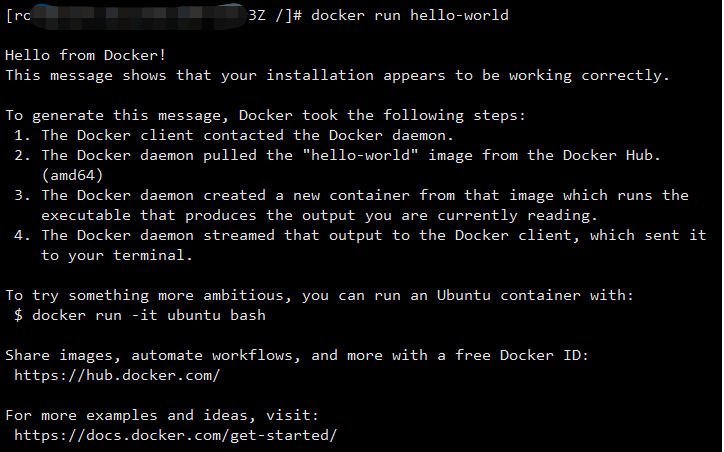Docker认识、Docker安装
一、免费版和企业版
Docker-CE指Docker社区版,由社区维护和提供技术支持,为免费版本,适合个人开发人员和小团队使用。
Docker-EE指Docker企业版,为收费版本,由售后团队和技术团队提供技术支持,专为企业开发和IT团队而设计。
二、安装与卸载
1、准备
Docker 要求 CentOS 系统的内核版本高于 3.10 ,查看本页面的前提条件来验证你的CentOS 版本是否支持 Docker 。
通过 uname -r 命令查看你当前的内核版本
输出:3.10.0-1062.9.1.el7.x86_64
2、移除旧的版本:
yum remove docker \ docker-client \ docker-client-latest \ docker-common \ docker-latest \ docker-latest-logrotate \ docker-logrotate \ docker-selinux \ docker-engine-selinux \ docker-engine
清除镜像和容器文件
sudo rm -rf /var/lib/docker
3、安装依赖包(yum)
yum install -y yum-utils device-mapper-persistent-data lvm2
4、添加软件源信息(设置stable镜像仓库)
sudo yum-config-manager --add-repo http://mirrors.aliyun.com/docker-ce/linux/centos/docker-ce.repo
5、安装 ce 最新版本:
sudo yum -y install docker-ce
查看版本安装:
yum list docker-ce.x86_64 --showduplicates | sort -r #从高到低列出Docker-ce的版本
yum install docker-ce-<VERSION_STRING> docker-ce-cli-<VERSION_STRING> containerd.io
该软件包名称是软件包名称(docker-ce)加上版本字符串(第二列),从第一个冒号(:)一直到第一个连字符,并用连字符(-)分隔。
例如:指定版本(docker-ce-18.09.9)进行安装:
# 例如:
yum install docker-ce-18.09.9 docker-ce-cli-18.09.9 containerd.io
6、启动docker
systemctl start docker
重启:
systemctl restart docker
设置开机启动
systemctl enable docker
7、查看版本
docker version
8、查看docker状态
systemctl status docker
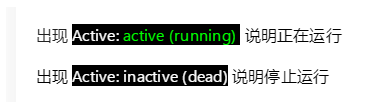
9、关闭docker
sudo systemctl stop docker
图片解释:
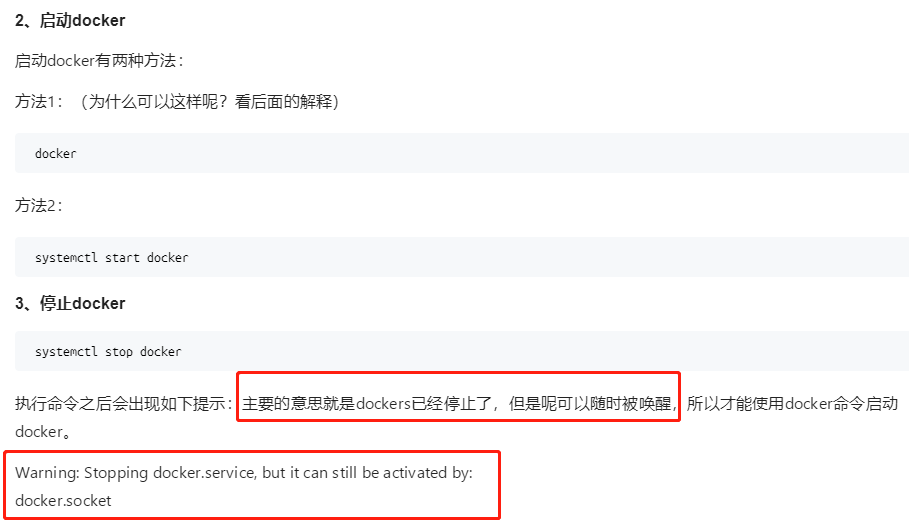
10、卸载
yum卸载docker
①查看已安装的docker
yum list installed | grep docker
运行之后显示如下:
containerd.io.x86_64 1.4.3-3.1.el7 @docker-ce-stable
docker-ce.x86_64 3:20.10.1-3.el7 @docker-ce-stable
docker-ce-cli.x86_64 1:20.10.1-3.el7 @docker-ce-stable
docker-ce-rootless-extras.x86_64 20.10.1-3.el7 @docker-ce-stable
②依次删除:
yum -y remove docker-ce.x86_64
yum -y remove docker-ce-cli.x86_64
yum -y remove containerd.io.x86_64
③接着删除docker储存的文件、镜像、容器...,该文件存放在 /var/lib/docker 目录下:
rm -rf /var/lib/docker
三、镜像加速器
鉴于国内网络问题,后续拉取 Docker 镜像十分缓慢,我们可以需要配置加速器来解决。
Docker国内镜像:
- 网易加速器:http://hub-mirror.c.163.com
- 官方中国加速器:https://registry.docker-cn.com
- ustc的镜像:https://docker.mirrors.ustc.edu.cn
- 阿里云的镜像:个人中心-容器镜像服务
也可使用私人镜像加速器地址,如使用阿里云的镜像加速器:登录阿里云->产品->搜索"容器镜像服务"->镜像库->镜像加速器。
新版的 Docker 使用 /etc/docker/daemon.json(Linux) 来配置 Daemon。
请在该配置文件中加入(没有该文件的话,请先建一个):
vi /etc/docker/daemon.json
{
"registry-mirrors": ["https://hub-mirror.c.163.com"]
}
- 我获取的是阿里云的地址
配置成功后,CentOS6.5重启:
service docker restart
配置成功后,CentOS7重启:
systemctl daemon-reload #重启加速配置文件
systemctl restart docker #重启docker后台服务
2.1 阿里云找到镜像加速
也可使用私人镜像加速器地址,如使用阿里云的镜像加速器:登录阿里云->产品->搜索"容器镜像服务"->管理控制台->镜像工具->镜像加速器。
直接拷贝下面的,运行即可
sudo mkdir -p /etc/docker
sudo tee /etc/docker/daemon.json <<-'EOF'
{
"registry-mirrors": ["https://你自己获取的专属加速器.aliyuncs.com"]
}
EOF
sudo systemctl daemon-reload
sudo systemctl restart docker
2.2检查是否加速成功
运行:
dokcer info
看到下面内容即可

四、快捷键
| 功能 | 命令 | 备注 |
|---|---|---|
| 安装 | sudo yum install docker | |
| 测试运行 | sudo docker run hello-world | 必须先启动docker |
| 查看版本 | docker version | |
| systemctl | systemctl 是系统服务器管理指令,他是service和chkconfig组合 | |
| 停止 | sudo systemctl stop docker | |
| 启动 | sudo systemctl start docker | |
| 重启 | sudo systemctl restart docker | |
| 查看状态 | systemctl status docker | |
| 查看概要 | docker info | |
| 查看帮助文档 | docker --help | |
| 开机启动 | systemctl enable docker | |
| 查看镜像 | docker images | |
| 查看容器 | docker ps | |
| 启动镜像 | docker run 镜像名称 |
五、镜像
1、搜索公共镜像
docker search 软件名称
如:docker search hello-world
start代表受欢迎程度。OFFICIAL代表官方版本
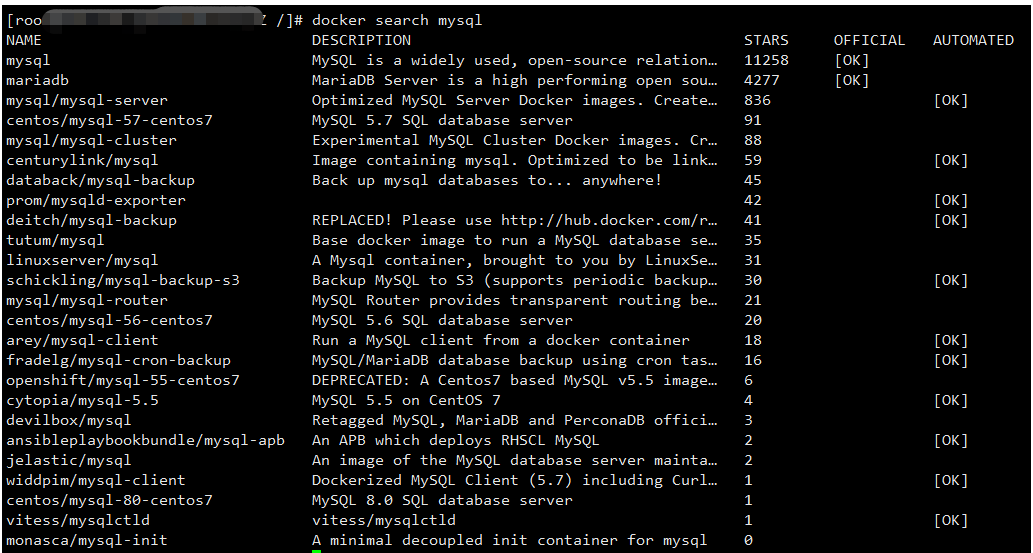
2、docker镜像默认安装目录:
/var/lib/docker
3、容器操作:Hello World!
搜索helloworld
docker search hello-world
下载镜像
docker pull hello-world
查看是否拉取成功和本地有哪些镜像
docker images
运行镜像
docker run --name myHello-world hello-world